您现在的位置是:主页 > 科技圈快讯 > Windows >
提高Edge浏览器能效!教你如何优化设置
发布时间:2022年05月07日 16:35:01 Windows 人已围观
简介微软在Win11中替换了系统浏览器,采用了基于Chromium的Edge浏览器,并封闭了IE浏览器的入口。虽然新Edge浏览器在功能和性能上表现出色,但也引发了一些问题,用户对此提出了反馈。...
微软将在Windows 11中应用基于Chromium的Edge浏览器,取代了IE浏览器,并且屏蔽了其入口。虽然新的Edge浏览器在功能和性能上表现出色,但也因此带来了一些新的挑战。
有用户向我反映,Edge浏览器成为了能耗的大户,使得笔记本电池很快就被耗尽,尤其是在合盖进入休眠模式时,常常因为Edge的原因,系统无法正常休眠,打开电脑后发觉电量已耗尽而自动关机。
该如何解决?今天我将分享一些关于Edge浏览器电量管理的小妙招。
·禁用后台运行扩展
作为集成在系统中的浏览器,Edge承担了一些系统功能,而且还支持扩展的安装。因此,在关闭Edge浏览器后,其扩展程序有时会继续在后台运行,从而进一步消耗电量。
要解决这个问题,我们需要在Edge中禁用后台扩展的运行功能。在地址栏中输入:
Edge://settings/system
这将带你进入Edge的系统设置页面。在“系统”部分,找到“在Microsoft Edge关闭后继续运行后台扩展和应用”并将其关闭即可。
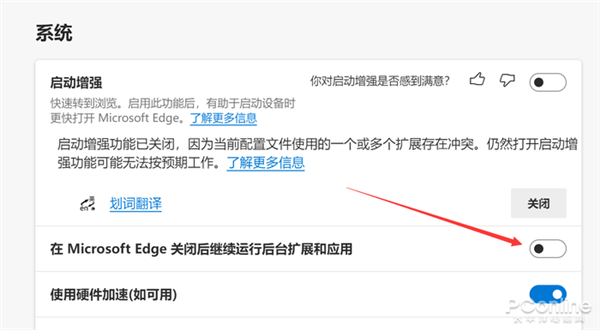
·减少非激活标签的能耗
Edge浏览器支持标签休眠功能,长时间不激活的标签页会被冻结,减少CPU资源的占用,只有重新点击该标签时,页面数据才会恢复。这个功能对节省电量非常有帮助,我们可以在Edge的设置中找到相关选项。
同样地,进入Edge浏览器的系统设置,这次选择“优化性能”。
我们需要启用“使用标签页休眠功能节约资源”和“淡出睡眠标签页”,并设定标签页进入休眠的时间。这样,当标签页一段时间未被活动,就会自动进入睡眠状态,从而显著减少CPU使用,节省电量。
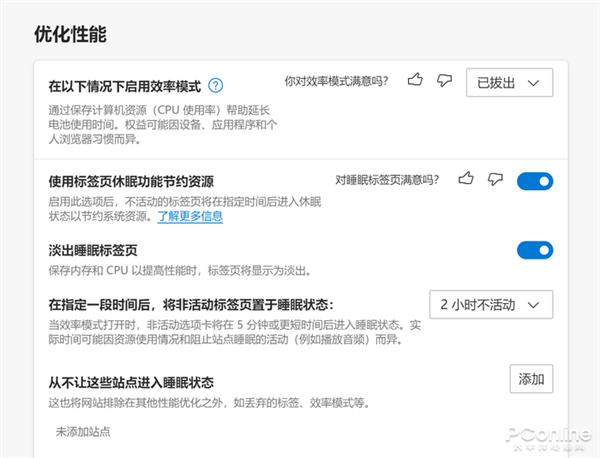
对笔记本用户来说,设置“在以下情况下启用效率模式”为“已拔出”同样重要。这样,在使用电池时,非活动标签将在5分钟后进入休眠状态,这将大幅提高笔记本的续航表现。
·修复Edge浏览器
如果以上方法仍然无效,可以尝试修复Edge浏览器。
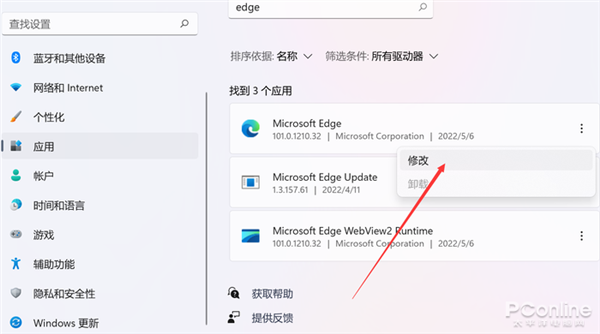
前往系统设置,在应用菜单中找到“应用和功能”,并搜索Edge浏览器。
在Edge浏览器的选项旁边,可以点击菜单键,会显示“修改”选项。选择该选项后,可以按照提示进行修复,以解决与Edge浏览器相关的各种问题。
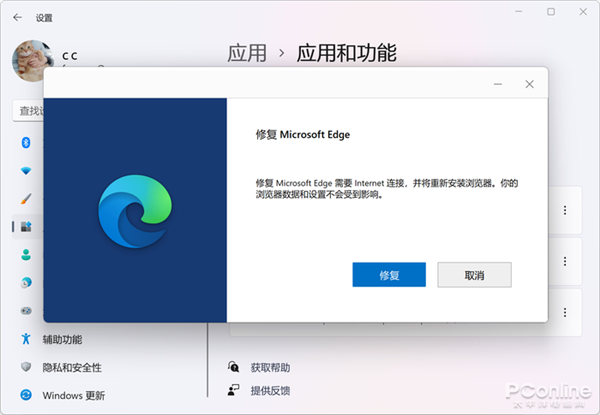
Tags: Windows 11 Windows
相关文章
随机图文

Windows 8 能否抢夺 Android 平板的市场份额?
国外媒体报道称,许多业内人士认为 Windows 8 很重要,尽管 IDC 对其持悲观态度...
Windows 8 启动 U 盘制作神器——Win8USB
本文介绍了一款能轻松创建 Windows 8 可启动 U 盘的小工具,并提供了下载链接。...
将网站和应用移植到 Win8 Metro 的方法汇总
Windows 8 平台不容忽视,开发人员需考虑将应用程序转变为 Metro 应用,微软技术...
以下标题可供选择: - Office 2010 成为 Wi
微软兑现承诺,在 Windows 8 Release Preview 版中升级应用商店,迎来首款桌面软件...